Część 3. Infolinia
W tej części zapoznasz się z naszą infolinią. Infolinia pozwala na obsługiwanie połączeń przychodzących. Kluczem do skutecznego działania infolinii jest odpowiednia konfiguracja.
Spis treści
Wprowadzenie
W tej części zapoznasz się z modułem infolinii. Infolinia pozwala na obsługiwanie połączeń przychodzących. Kluczem do skutecznego działania infolinii jest jej odpowiednia konfiguracja zgodnie z Twoimi potrzebami.
Uproszczony proces obsługi połączeń
- Klient dzwoni na firmowy numer telefonu podpięty do Thulium.
- Połączenie trafia na IVR, gdzie może dokonać wyboru sprawy, w jakiej dzwoni.
- Następnie po dokonaniu wyboru połączenie jest kierowane do odpowiedniej kolejki.
- W kolejce system kolejkuje osoby oczekujące na połączenie z konsultantem. Kolejkę może obsługiwać wielu konsultantów z różnym priorytetem.
- Jeżeli wszyscy agenci są zajęci to klient słyszy komunikat wraz z informacją o zajmowanym miejscu w kolejce, co pozwala utrzymać uwagę klienta na infolinii.
- Podczas oczekiwania w kolejce klient może dostać informację, że po np. porzuceniu połączenia dostanie telefon zwrotny (oddzwonienie).
- Jeśli wolnych jest więcej niż jeden, system zachowa się zgodnie z wybraną polityką dystrybucji połączeń. Na przykład skieruje połączenie do najdłużej wolnego konsultanta.
Krok po kroku
Na tym etapie chcemy Ci przedstawić logikę działania. W przygotowaniu konfiguracji pomożemy Ci, gdy poznasz nasz system nieco lepiej.
IVR (z ang. Interactive Voice Response) jest to funkcja menu głosowego, która umożliwia klientowi tonowe wskazanie tematu sprawy lub działu, z którym chce się połączyć, by automatycznie przełączyć klienta w odpowiednie miejsce.
Czy wiesz, że...💡
Nasz IVR może też realizować bardziej zaawansowane akcje np. kierować połączenia do różnych kolejek czy konsultantów zależnie od określonych kryteriów czy informacji zawartych w karcie klienta. System może też uwzględniać: godziny pracy, liczbę dostępnych konsultantów, przypisanego opiekuna, a nawet identyfikować klienta po dowolnej wartości numerycznej zapisanej w karcie klienta. Zobacz: IVR.
1. Na starcie masz wstępnie skonfigurowane proste drzewo IVR (a także powiązane z nim kolejki). Możesz je zobaczyć wybierając z zakładki Administracja w kategorii Telekomunikacja → Drzewo IVR.
2. Twoje drzewo działa według jednego z najpopularniejszych wśród naszych klientów schematów:
- IVR sprawdza w gałęzi 1 czy połączenie trafia do firmy w godzinach pracy czy poza godzinami. Wykorzystany jest tu schemat godzin pracy Standardowe, który zakłada pracę w dni powszednie w godzinach 08:00 - 20:00.
- W godzinach pracy połączenie trafia do gałęzi 2, gdzie odtwarzane są kolejno komunikaty z gałęzi 2-c1, 2-c2 i 2-c3. Pierwszy komunikat to Powitanie. Drugi zawiera informację o możliwości tonowego wyboru klawiszem telefonu z cyfrą 1, by połączyć się z konsultantem. Trzeci to nasze zaproszenie do kontaktu w razie problemów z drzewem IVR.
- W kolejnej gałęzi znajduje się akcja Przełącz do kolejki, która powoduje, że wybór 1 kieruje połączenie do kolejki Infolinia. By wszystko działało jak należy, kolejka musi mieć przypisanych agentów.
- Jeśli połączenie trafia na infolinię poza godzinami pracy lub w dni specjalne, to przełączane jest do gałęzi 3, gdzie połączenie zostaje rozłączone dzięki akcji Rozłącz.

3. Pamiętaj, że jest to jedynie wstępne Drzewo IVR, które ma Ci ułatwić poznanie naszego systemu. Jego kształt, komunikaty oraz godziny pracy możesz dopasować do swoich potrzeb.
Własne komunikaty
Szczegółowe informacje jak przygotować komunikaty infolinii znajdziesz tutaj.
Przypisz agentów do kolejek infolinii
Utworzyliśmy dla Ciebie jedną kolejkę, do której możesz przypisać agentów.
1. Z zakładki Administracja w sekcji Infolinie wybierz Kolejki.

2. Następnie wejdź w kolejkę Infolinia.
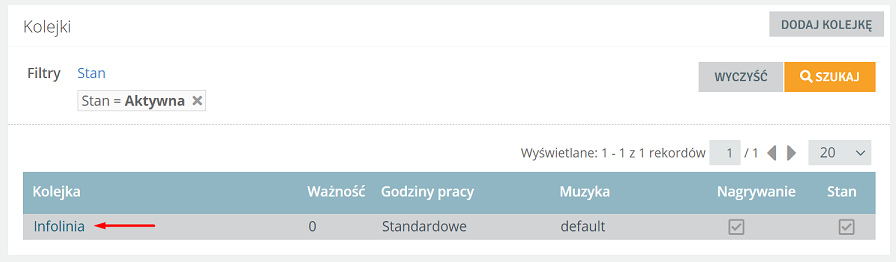
3. W sekcji Przypisani agenci kliknij  , wybierz agentów zaznaczając odpowiednie pola wyboru.
, wybierz agentów zaznaczając odpowiednie pola wyboru.
- Zauważ, że obok każdego przypisanego agenta jest możliwość wpisania priorytetu.
- Korzystając z tego parametru możesz zarządzać kolejnością obsługi tworząc na przykład pierwszą i drugą linie wsparcia.
- Osoby, które wszystkim zajmują się obsługą spraw w tej kolejce, powinny mieć priorytet 0.
- Osoby, do których chcemy kierować połączenia w drugiej kolejności (gdy osoby z pierwszej linii są zajęte) mogą mieć wyższą wartość tego parametru.
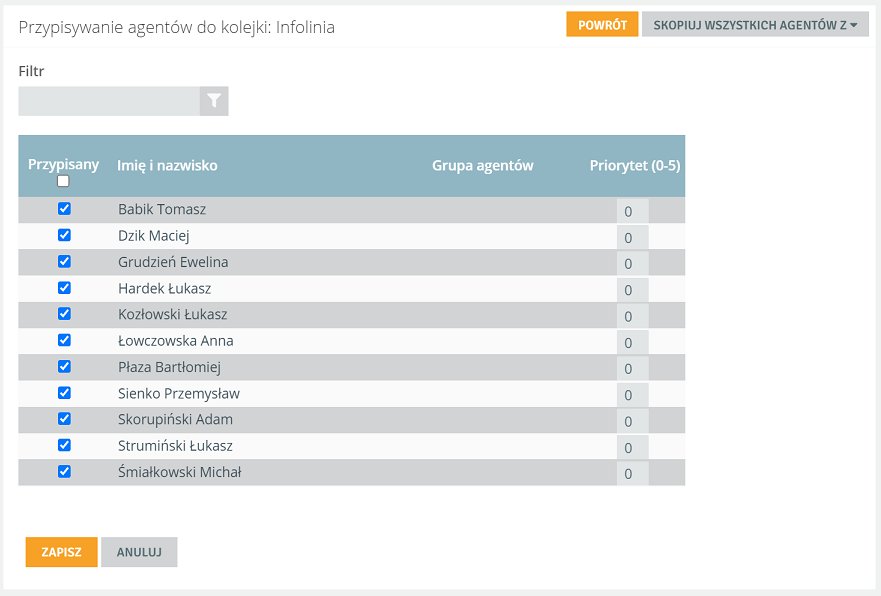
- Potwierdź wprowadzone zmiany przyciskiem
 .
.
Masz już gotowy IVR i kolejkę z przypisanymi agentami. Pora byś zadzwonił na swoją Infolinię.
1. Po zalogowaniu się uruchom Web Softphone i zmień status na Wolny, żeby móc odbierać połączenia.
2. W zakładce Administracja z sekcji Telekomunikacja wybierz Przekierowania połączeń.
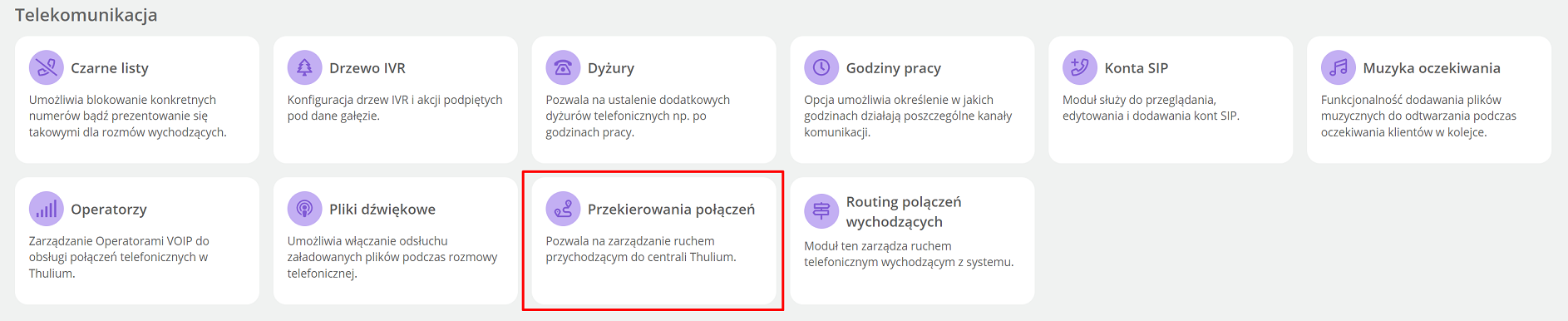
3. Sprawdź swój numer telefonu i zadzwoń na niego. Zauważ, że połączenia są przekierowywane na IVR, którego jego działanie poznałeś wcześniej.
Czy wiesz, że...💡
Na etapie onboardingu w systemie Thulium nasz Dział Obsługi Klienta, może przyznać Ci testowy numer telefonu.

4. Jeśli zadzwonisz z numeru, który podałeś przy rejestracji system powinien go zidentyfikować - kiedy połączenie będzie oferowane, w prawym górnym rogu pojawi się okno Web Softphone identyfikujące klienta (pamiętaj o ustawieniu statusu Wolny w systemie).

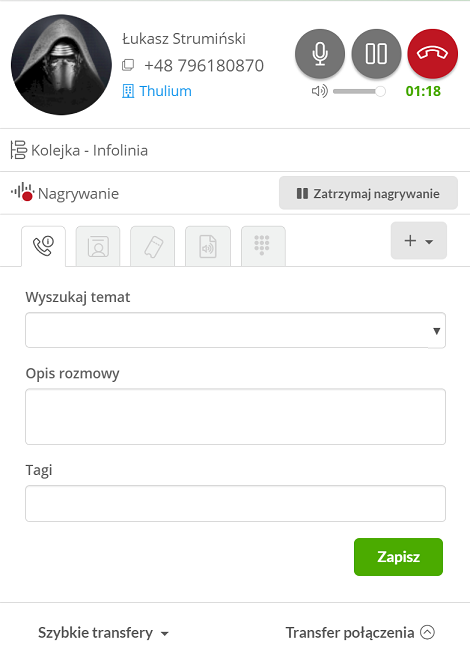
5. Teraz wystarczy kliknąć w znajdujący się tam link i po chwili zostaniesz przeniesiony na Kartę klienta.
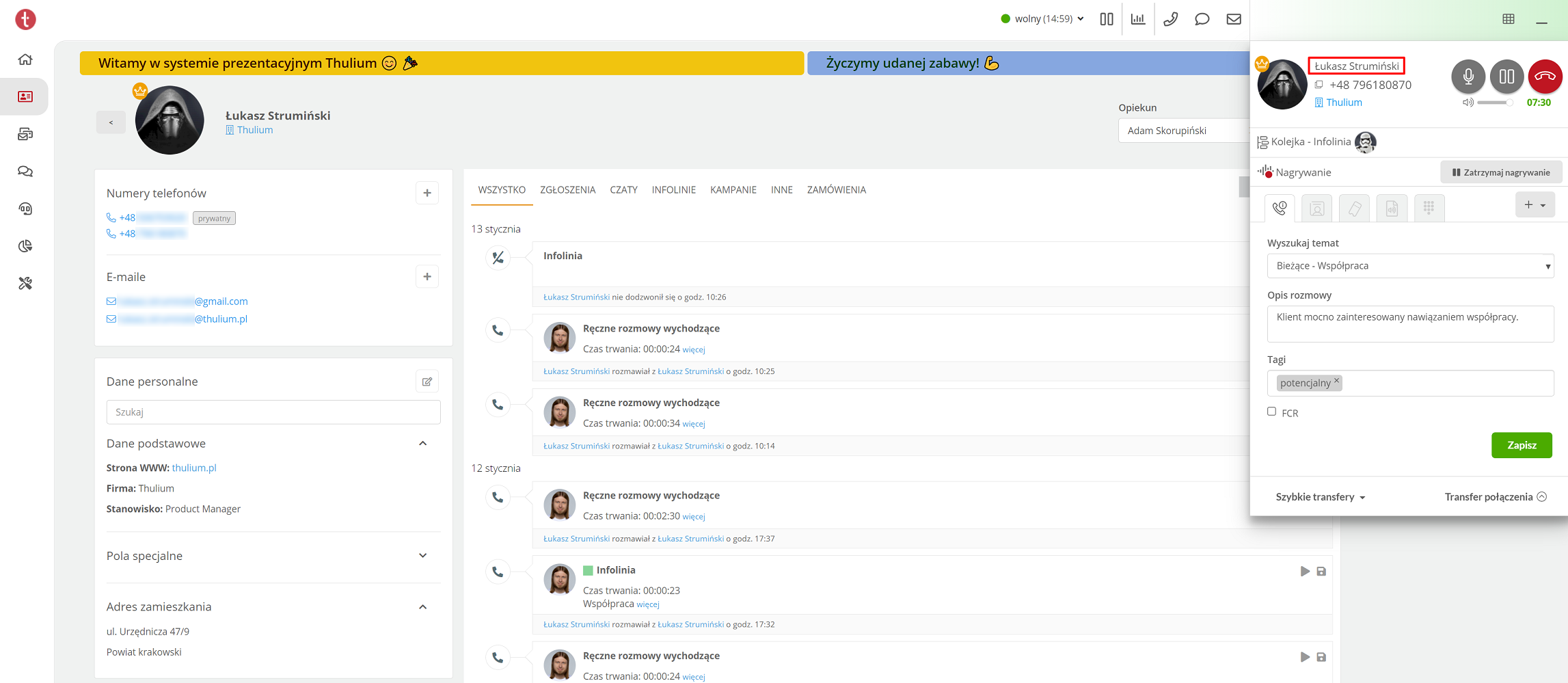
6. W ramach infolinii możesz skorzystać z funkcji oddzwonień.
- Funkcja oddzwania do klientów, których połączenie nie zostało odebrane (porzucone bądź porzucone z wyborem).
- Może oddzwaniać do tych osób, które wyraziły taką wolę albo do tych wszystkich, którzy dzwonili i nie zdecydowali się czekać.
- Oddzwonienia pozwolą Ci dopilnować by naprawdę wszyscy klienci zostali obsłużeni.
- Zdejmując ciężar kontaktu z klienta i biorąc go na siebie budujesz wizerunek firmy przyjaznej klientom.
Następna Część 4. E-mail
Część 3. Infolinia

Podziel się swoją opinią